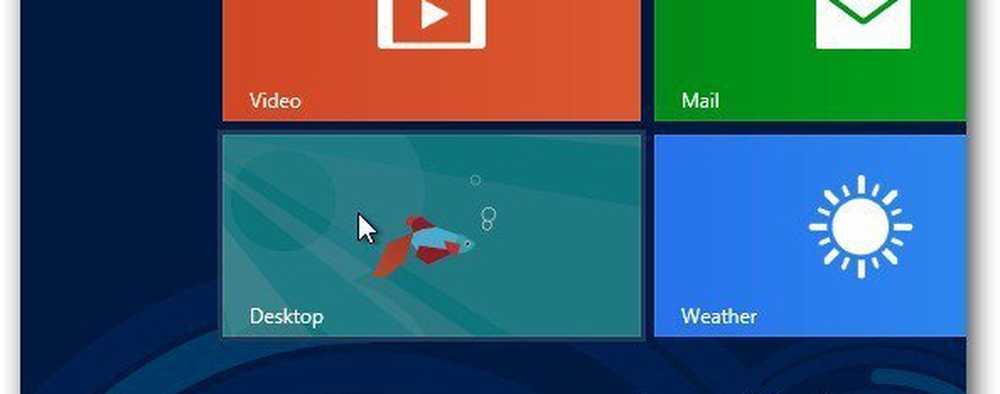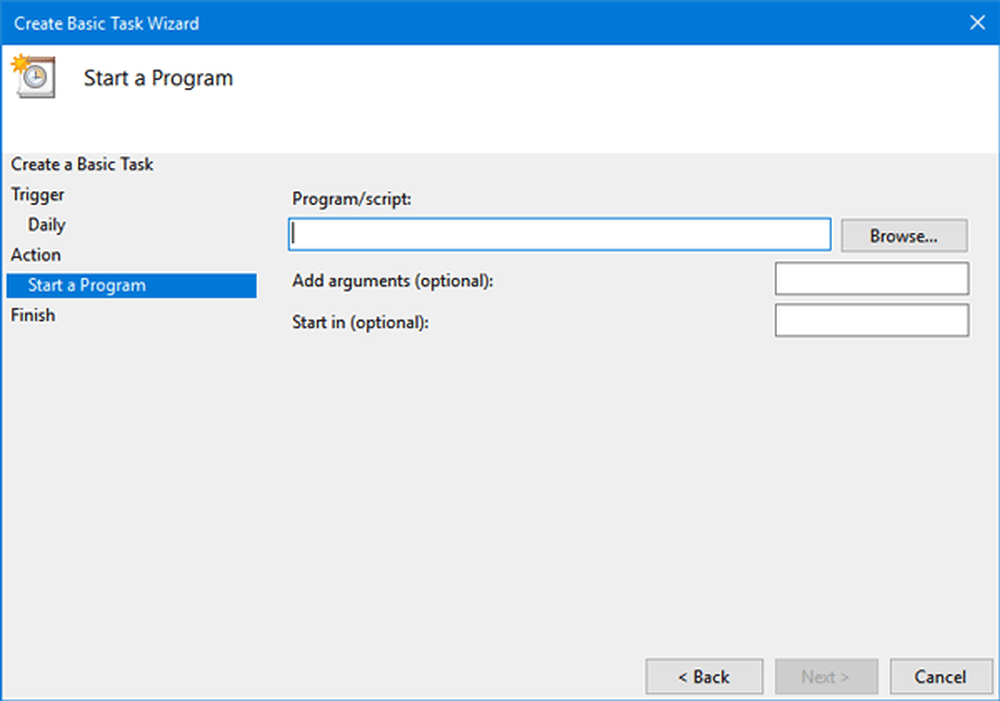Erweiterungen auf bestimmten Websites automatisch aktivieren / deaktivieren [Chrome]
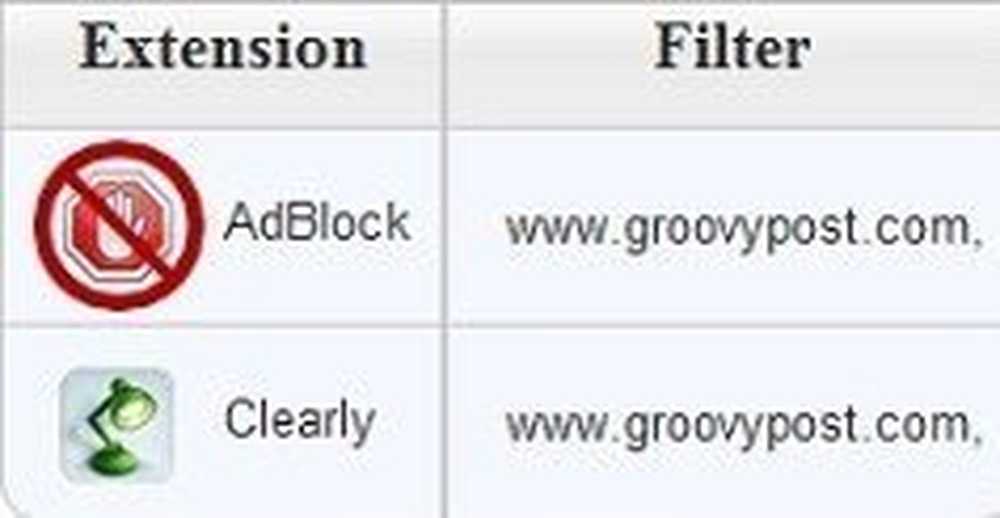
Besuchen Sie einfach den Chrome Web Store und installieren Sie die Extension Automation für Google Chrome. Damit die Erweiterung ordnungsgemäß funktioniert, müssen Sie auf installierte Erweiterungen, Apps und Designs zugreifen.
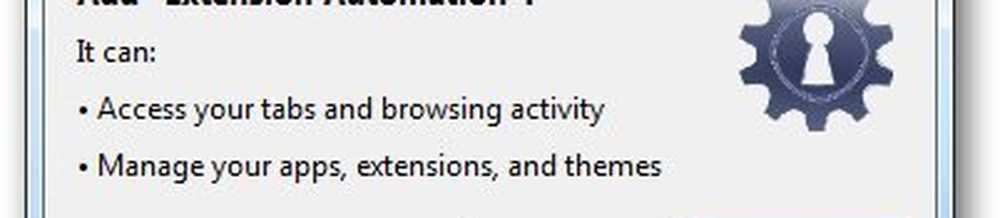
Klicken Sie nach der Installation auf das entsprechende Symbol und wählen Sie aus, was Sie mit einer Erweiterung tun möchten. Wenn Sie beispielsweise Adblock für bestimmte Websites deaktivieren möchten, wählen Sie einfach Deaktivieren aus dem Dropdown-Menü aus, wählen Sie die Erweiterung aus, die Sie deaktivieren möchten, und geben Sie die URL der Website ein, für die Sie die Erweiterung deaktivieren möchten. Ebenso können Sie der Liste mehrere Erweiterungen hinzufügen, damit diese auf bestimmten Websites automatisch deaktiviert werden können.
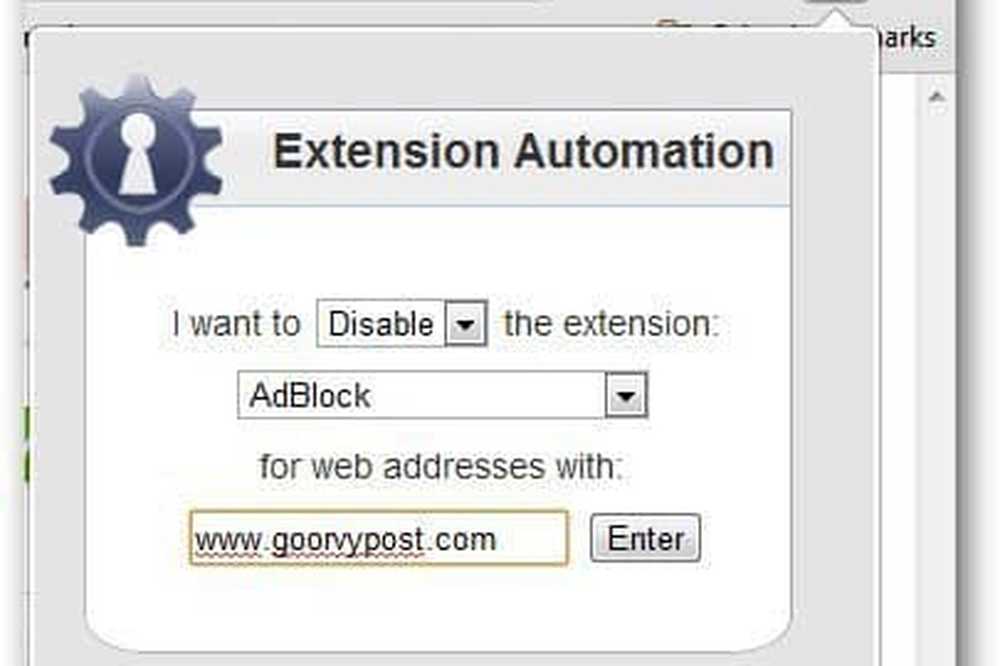
Um die Liste der von Ihnen gefilterten Erweiterungen anzuzeigen, klicken Sie mit der rechten Maustaste auf das Symbol der Erweiterung und wählen Sie Optionen. Es zeigt Ihnen, welche Addons auf welchen Websites gefiltert werden.
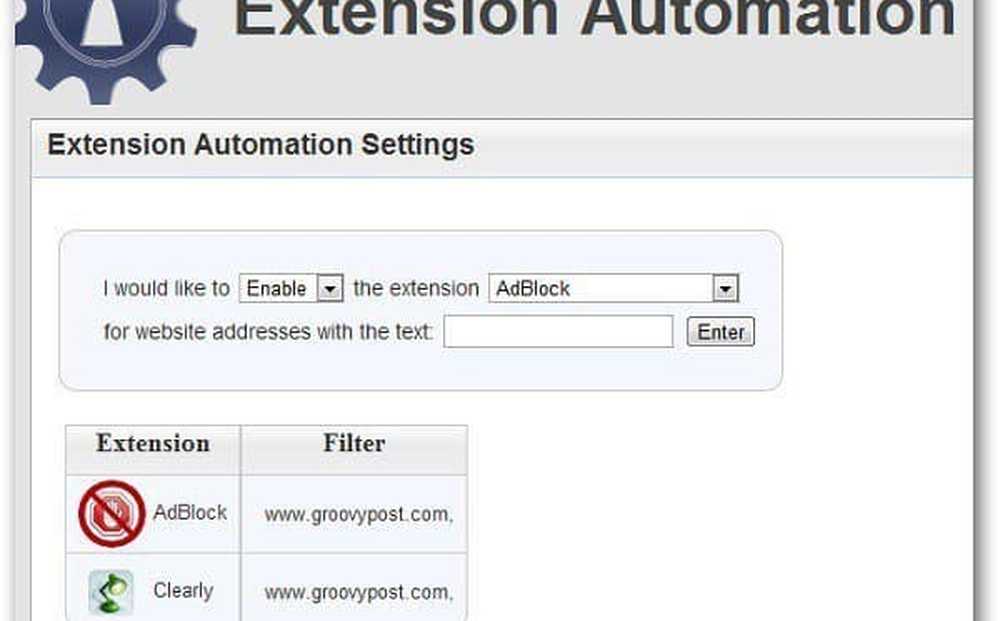
Es kann hektisch sein, Erweiterungen und Websites zur Filterliste hinzuzufügen, dies ist jedoch nur eine einmalige Aufgabe. Danach wird es die ganze Arbeit erledigen. Meiner Meinung nach ist Extension Automation ein praktisches Hilfsmittel für die Verwaltung Ihrer Erweiterungen in Google Chrome. Dies verringert auch das Durcheinander und verhindert, dass unnötige Erweiterungen im Hintergrund ausgeführt werden. Dadurch wird die Leistung Ihres Browsers verbessert.